SQL Server baz danych dla Azure DevOps Server
Azure DevOps Server 2022 r. | Azure DevOps Server 2020 r. | Azure DevOps Server 2019 r.
Możesz łatwiej zarządzać Azure DevOps Server, jeśli rozumiesz SQL Server, SQL Server Reporting Services i jak współdziałają z Azure DevOps Server.
Na poniższym diagramie przedstawiono logiczną architekturę wdrożenia Azure DevOps Server zintegrowanego z SQL Server Reporting Services.
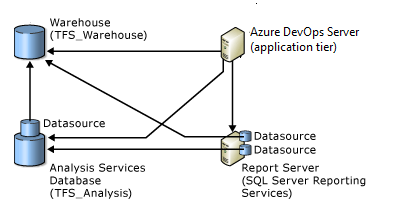
Jedną z zalet przechowywania wszystkich danych w bazie danych jest uproszczenie zarządzania danymi, ponieważ nie trzeba tworzyć kopii zapasowych poszczególnych komputerów klienckich. Jeśli znasz tworzenie kopii zapasowych SQL Server baz danych, tworzenie kopii zapasowych i przywracanie Azure DevOps Server baz danych jest podobne.
Interakcje między bazami danych Azure DevOps Server i SQL Server
W poniższej tabeli opisano bazy danych, które mogą być obecne we wdrożeniu Azure DevOps Server.
Database (Baza danych)
Używane, gdy
Opis
Tfs_configuration
Zawsze
Przechowuje dane opisujące wdrożenie Azure DevOps Server, w tym nazwę i lokalizację innych baz danych.
Tfs_Collection
Zawsze
Jedna baza danych dla każdej kolekcji projektów. Każda baza danych przechowuje dane dla projektów (kontrola wersji, kompilacje i elementy robocze) w tej kolekcji.
Tfs_warehouse
SQL Server Raportowanie jest skonfigurowane
Dane ze wszystkich kolekcji projektów są zbierane i przechowywane w tabelach zoptymalizowanych pod kątem raportowania.
Tfs_analysis
SQL Server Raportowanie jest skonfigurowane
Baza danych usług Analysis Services, która organizuje dane z bazy danych magazynu w strukturę modułu.
ReportServer
SQL Server Raportowanie jest skonfigurowane
Przechowuje raporty i dane konfiguracji raportów dla SQL Server Reporting Services.
ReportServer_TempDB
SQL Server Raportowanie jest skonfigurowane
Przechowuje tymczasowe dane raportowania dla SQL Server Reporting Services.
Porada
Azure DevOps Server wymaga, aby ustawienia sortowania nie uwzględniały wielkości liter, są wrażliwe na akcent i nie są binarne. Jeśli chcesz użyć istniejącej instalacji SQL Server z Azure DevOps Server, musisz sprawdzić, czy ustawienia sortowania spełniają te wymagania. Jeśli tak nie jest, instalacja Azure DevOps Server zakończy się niepowodzeniem. Aby uzyskać więcej informacji, zobacz wymagania dotyczące sortowania SQL Server dla Azure DevOps Server
SQL Server należy zainstalować na serwerze (lub serwerach), który ma skonfigurowane odpowiednie poziomy zaufania między nim a serwerem (lub serwerami), który hostuje logiczną warstwę aplikacji Usługi Azure DevOps.
Interakcje między Azure DevOps Server i SQL Server Reporting Services
SQL Server Reporting Services jest traktowana jako część warstwy aplikacji logicznej dla Azure DevOps Server. Jednak usługi Reporting Services nie muszą być instalowane na tym samym serwerze fizycznym, co inne logiczne aspekty tej warstwy aplikacji, takie jak produkty programu SharePoint.
Podczas konfigurowania uprawnień użytkownika i grupy oraz członkostwa w grupie w Azure DevOps Server należy również ręcznie skonfigurować członkostwo w roli i uprawnienia odpowiednio dla tych użytkowników i grup w usługach Reporting Services. Aby uzyskać więcej informacji, zobacz SQL Server Reporting Services role.
Oprócz konfigurowania członkostwa w rolach i uprawnień w usługach Reporting Services należy również zarządzać kontem czytelnika raportów, które Azure DevOps Server używa do komunikowania się z serwerem raportów. To konto jest często określane jako konto źródeł danych dla usług Reporting Services lub TFSREPORTS. Podobnie jak konto usługi dla Azure DevOps Server, konto czytelnika raportów musi być członkiem grupy roboczej lub domeny zaufanej przez każdy komputer, który łączy się z Azure DevOps Server. Aby uzyskać więcej informacji, zobacz Konta wymagane do instalacji Azure DevOps Server.
Porada
Nawet po zalogowaniu się przy użyciu poświadczeń administracyjnych może wystąpić problem z uzyskaniem dostępu do Menedżera raportów lub witryn http:// localhost/Reports, chyba że te witryny zostaną dodane jako zaufane witryny w programie Internet Explorer lub uruchom program Internet Explorer jako administrator. Aby uruchomić program Internet Explorer jako administrator, wybierz pozycję Start, wprowadź program Internet Explorer, kliknij prawym przyciskiem myszy wynik, a następnie wybierz polecenie Uruchom jako administrator.